명령줄에서 nodejs 버전 번호를 확인하는 방법
- 青灯夜游원래의
- 2021-10-28 18:19:3117355검색
명령줄에서 nodejs 버전 번호를 확인하는 방법: 1. "win+r" 단축키를 사용하여 "실행" 창을 열고 cmd 명령을 입력한 후 "확인"을 클릭하여 "cmd 명령줄 창을 엽니다. 2. cmd 명령줄에서 cd 명령을 사용하여 노드 설치 디렉터리를 입력하고 "node -v" 명령을 실행하여 버전 번호를 확인합니다.
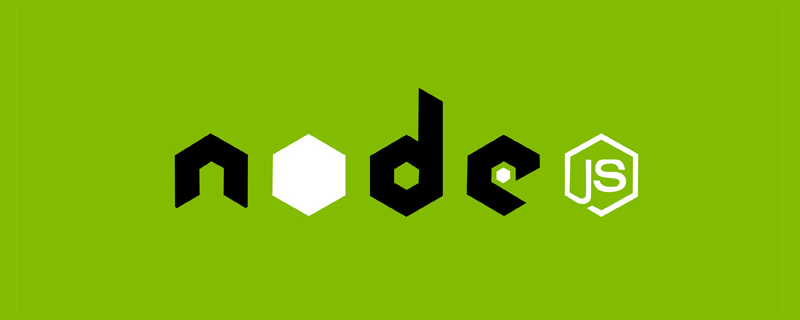
이 튜토리얼의 운영 환경: windows7 시스템, nodejs 버전 12.19.0, Dell G3 컴퓨터.
명령줄에서 nodejs 버전 확인하는 방법
1. "win+r" 단축키를 사용하여 "실행" 창을 열고 cmd 명령을 입력한 후 "확인"을 클릭하세요
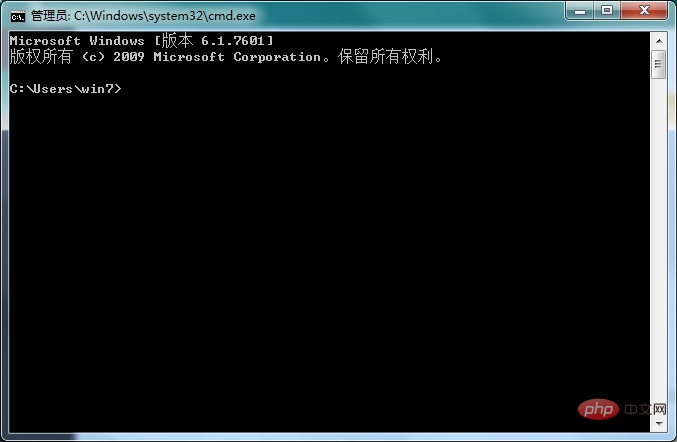
"cmd 명령줄 창"을 엽니다
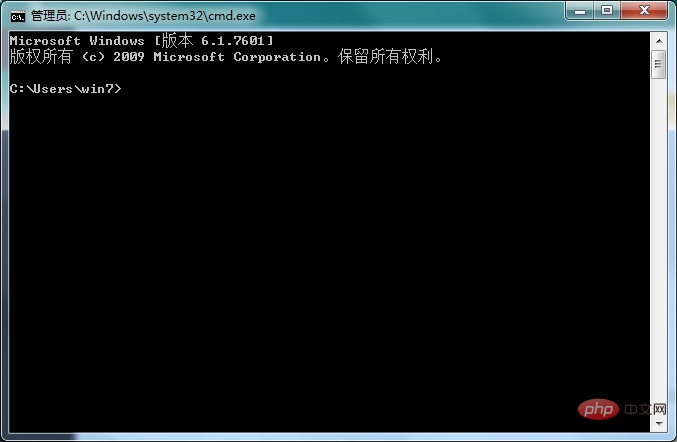
2. 열린 cmd 명령줄에서 cd 명령을 사용하여 nodejs 설치 디렉터리에 들어가서 node -v 명령을 실행하면 버전 번호를 확인할 수 있습니다. node
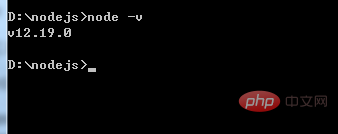
[추천 학습: "nodejs 튜토리얼 》】
위 내용은 명령줄에서 nodejs 버전 번호를 확인하는 방법의 상세 내용입니다. 자세한 내용은 PHP 중국어 웹사이트의 기타 관련 기사를 참조하세요!
성명:
본 글의 내용은 네티즌들의 자발적인 기여로 작성되었으며, 저작권은 원저작자에게 있습니다. 본 사이트는 이에 상응하는 법적 책임을 지지 않습니다. 표절이나 침해가 의심되는 콘텐츠를 발견한 경우 admin@php.cn으로 문의하세요.
이전 기사:자바스크립트로 2차원 배열 작성하는 방법다음 기사:자바스크립트로 2차원 배열 작성하는 방법

